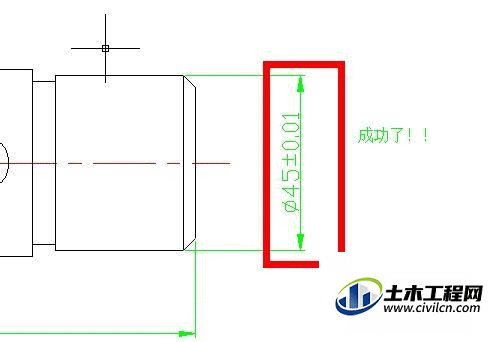CAD是目前功能强大的制图软件,但也有不少新手对软件的功能不太了解,特别是对于标注以及公差标注的问题,所以标注功能是我们必须要熟悉的东西,那么CAD怎么进行对称公差标注呢?下面来为大家解答。
方法/步骤
第1步
如图所示是一个轴类零件的对称公差标注;下面我们自己来用两种方法进行标注。
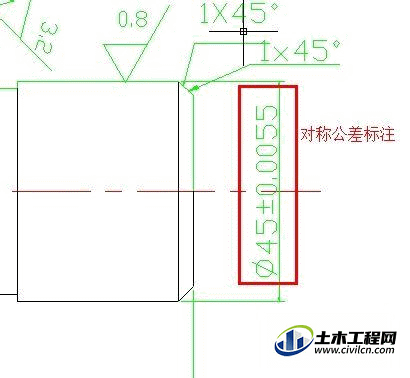
第2步
一、加前后缀。选择线性标注,选择第一点、第二点,选完两点后这时候别点下去,接着输入T,然后按空格,此时如下第一张图所示;输入%%c45%%p0.005,敲回车就搞定了。

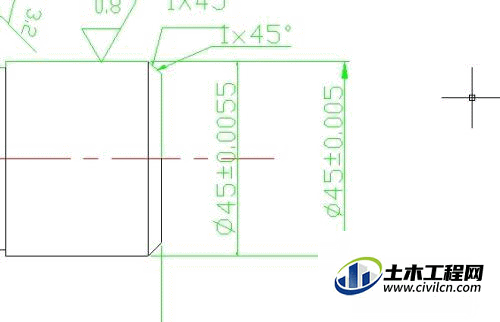
第3步
二、 用特性对话框进行标注。
①选择线性标注,选择第一点、第二点,左键按下去,如图:
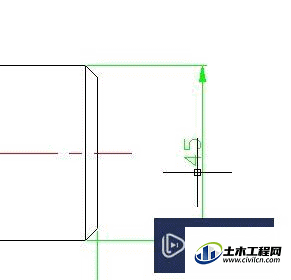
第4步
②双击刚刚线性标注得到的尺寸;弹出特性对话框;滚动条拉到最下面,在“显示公差”栏选择“对称”;“公差上偏差”写入“0.0055”;“公差精度”改为“0.0000”;如图:
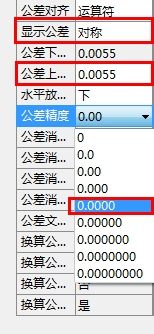
第5步
③再把滚动条向上拉,看到“主单位”下面“标注前缀”,写入“%%c”。如图:

第6步
然后关闭特性对话框,按ESC键退出。